El control deslizante de brillo de Windows 10 no funciona {corregido}
Publicado: 2021-09-17Una nota precisa para enseñarle cómo reparar el control deslizante de brillo de Windows 10 que no funciona correctamente.
¿La configuración de brillo de la PC se ha distorsionado después de actualizar a Windows 10? ¿No puede establecer la configuración de brillo de Windows 10? No está solo, muchos usuarios de PC con Windows 10 han informado últimamente que el control deslizante de brillo no funciona correctamente. Pero no se preocupe, ya que el problema se puede resolver de manera fácil y rápida.
¿Alguna vez te has preguntado por qué el brillo de mi Windows 10 no responde en absoluto? Bueno, el problema podría deberse a controladores de pantalla rotos, viejos o defectuosos. Aparte de eso, el problema podría ocurrir debido a una configuración de brillo incorrecta, un sistema operativo Windows obsoleto y un monitor genérico PnP deshabilitado.
Si también se encuentra con fallas en el brillo de Windows 10, aquí hay algunas resoluciones probadas que puede considerar para solucionarlo.
Una lista de soluciones para arreglar el brillo que no funciona en Windows 10
Hemos enumerado las cinco tácticas fáciles que pueden ayudarlo a solucionar el problema de que el brillo de Windows 10 no funciona. Sin más prisas, ¡comencemos!
Solución 1: actualice sus controladores de pantalla
Por lo general, es posible que se encuentre con el problema de que el brillo de Windows 10 no cambia, cuando los controladores de pantalla se pierden o están desactualizados. Por lo tanto, es muy importante mantenerlos siempre en buen estado. Básicamente, existen dos enfoques para actualizar los controladores de pantalla, es decir, manual o automáticamente.
Actualización manual del controlador: para actualizar los controladores manualmente, debe visitar el sitio web oficial del fabricante y luego buscar los controladores más recientes. Tenga en cuenta que debe descargar solo los controladores que sean adecuados para su sistema operativo Windows.
Actualización automática de controladores: si no puede actualizar los controladores manualmente, puede hacerlo automáticamente con Bit Driver Updater. Bit Driver Updater detectará automáticamente la versión actualmente en ejecución de su sistema operativo Windows y luego encontrará los controladores correctos más recientes para usted. Más tarde, descargará e instalará las actualizaciones del controlador de forma instantánea y precisa.
Aquí se explica cómo solucionar el problema de brillo en Windows 10 actualizando sus controladores de pantalla.
Paso 1: desde el botón de descarga a continuación, obtenga Bit Driver Updater .
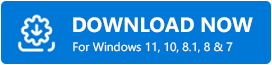
Paso 2: Ejecute el archivo descargado y siga las instrucciones en pantalla para finalizar la instalación.
Paso 3: Ejecute Bit Driver Updater en su PC y deje que escanee su máquina en busca de controladores rotos o defectuosos.
Paso 4: espere hasta que se le solicite una lista detallada de controladores obsoletos. Revise la lista completa y localice los controladores de pantalla. Luego, haga clic en el botón Actualizar ahora ubicado junto al controlador.
Paso 5: También puede hacer clic en el botón Actualizar todo .
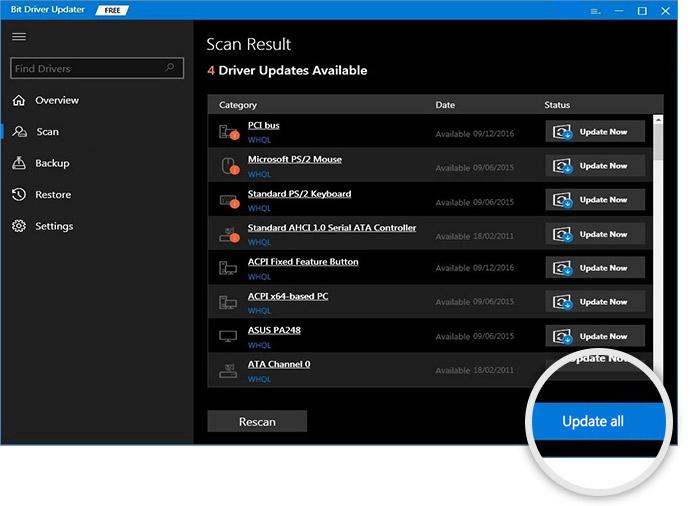
Bit Driver Updater está disponible en dos modelos, es decir, versiones gratuitas o profesionales. Sin embargo, el usuario puede actualizar fácilmente los controladores con la versión gratuita pero solo con acceso a las funciones básicas. Mientras que la versión pro de Bit Driver Updater le brinda acceso ilimitado a todas sus funciones. Por lo tanto, se recomienda confiar en la versión pro del software para desbloquear todo su potencial.
Lea también: Cómo actualizar controladores en Windows 10,8,7 - Actualizar controladores de dispositivos
Solución 2: Ejecute Windows Update
Si el brillo de su Windows 10 no cambia justo después de instalar la versión de Windows 10, asegúrese de haber instalado también la última actualización. A continuación se muestra cómo hacerlo:
Paso 1: use la combinación de teclas Logotipo de Windows + I para abrir rápidamente la Configuración de Windows.
Paso 2: luego, haga clic en Actualización y seguridad .
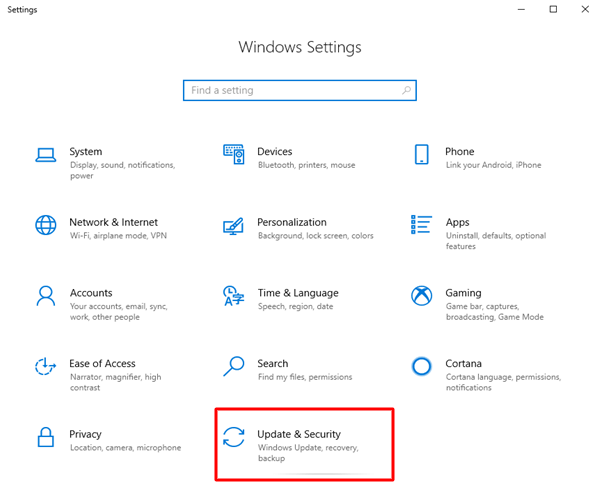
Paso 3: elige Windows Update desde la izquierda.
Paso 4: A continuación, haga clic en Buscar actualizaciones .
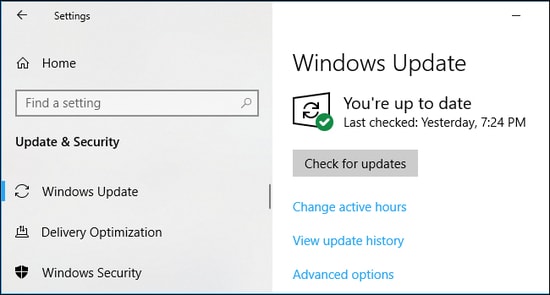
Ahora, Windows buscará e instalará las últimas actualizaciones para su sistema operativo Windows 10. Una vez hecho esto, reinicie su computadora solo para verificar si funciona para usted o no.
Lea también: Cómo actualizar los controladores de gráficos en Windows 10 {Guía simple}
Solución 3: habilitar el monitor PnP genérico
Otra forma de arreglar el brillo de Windows 10 que no funciona es habilitar el monitor Generic PnP. Siga los pasos a continuación para hacerlo:
Paso 1: presione los botones del teclado Windows Logo + R para abrir rápidamente el cuadro de diálogo Ejecutar.
Paso 2: luego, escriba devmgmt.msc dentro del cuadro y presione la tecla Intro.
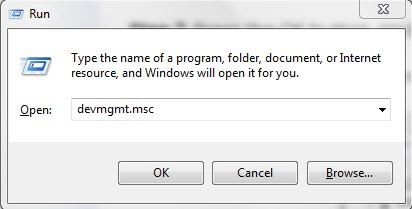

Paso 3: Esto iniciará el Administrador de dispositivos en su pantalla, donde debe navegar hasta los Monitores y expandir su categoría haciendo doble clic en el mismo.
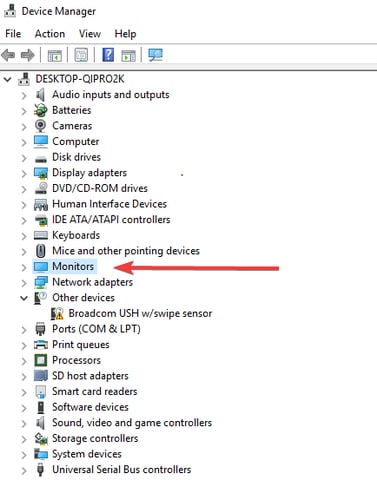
Paso 4: Después de eso, haga clic derecho en el monitor Generic PnP para verificar si está habilitado o deshabilitado.
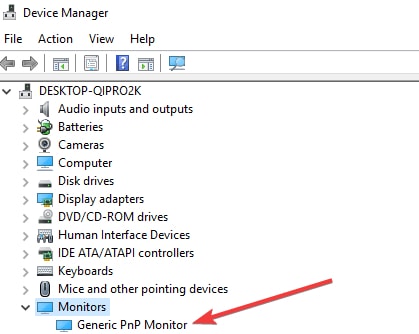
Paso 5: si está deshabilitado, debe habilitarlo eligiendo Habilitar dispositivo en la lista del menú contextual.
Paso 6: A continuación, haga clic en la pestaña Acción que se presenta en la parte superior del Administrador de dispositivos.
Paso 7: Ahora, elija Buscar cambios de hardware.
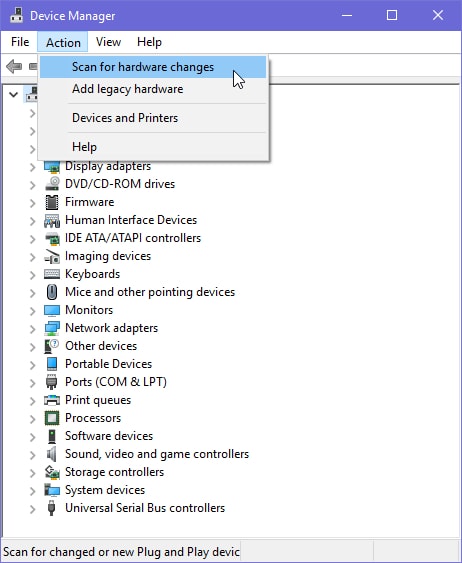
Paso 8: Por último, realiza el escaneo .
Una vez ejecutado, verifique si el brillo que no funciona en Windows 10 ha desaparecido. Si no es así, no se preocupe, pase a otro método.
Lea también: Descargar controladores de monitor PnP genéricos: instalar y actualizar
Solución 4: active el brillo adaptable
Adaptive Brightness es una función del sistema operativo Windows que le ayuda a controlar el brillo en Windows 10. Cuando esta función se desactiva de alguna manera, es posible que el control deslizante de brillo de Windows 10 no funcione. Por lo tanto, debe verificar si está habilitado. Si no es así, hágalo siguiendo los sencillos pasos que se comparten a continuación:
Paso 1: escriba Panel de control en la barra de búsqueda de Windows y elija la mejor combinación para él.

Paso 2: luego, elija Opciones de energía .
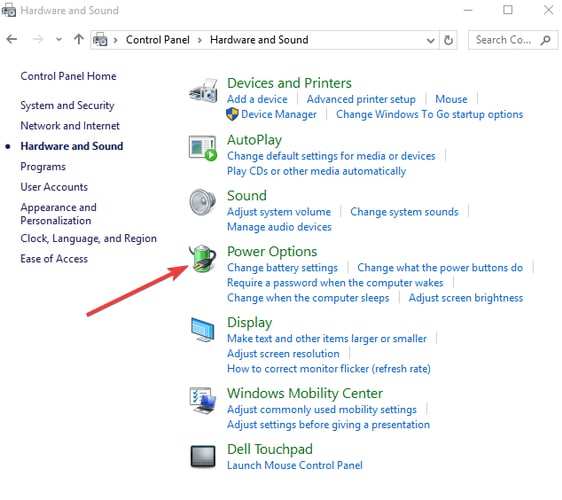
Paso 3: Haga clic en Cambiar la configuración del plan .
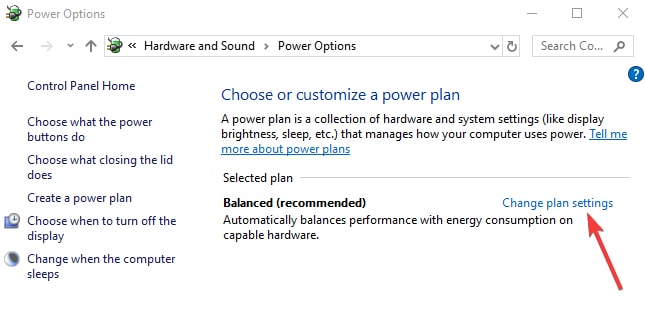
Paso 4: Después de eso, haga clic en Cambiar configuración avanzada de energía .
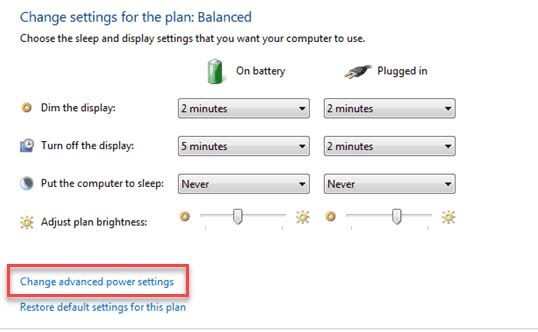
Paso 5: Ahora, navegue hasta la opción Mostrar y haga clic en el ícono + (más) para expandir la misma sección.
Paso 6: En la nueva ventana, verá un ícono + (más) junto a la opción Habilitar brillo adaptable y luego active el botón de alternancia.
Paso 7: Por último, haga clic en Aplicar y luego en el botón Aceptar .
Paso 8: reinicie la PC para guardar los nuevos cambios.
Después de ejecutar correctamente los pasos mencionados anteriormente, intente ajustar el brillo en su Windows 10, solo para verificar si el brillo de Windows 10 no funciona o no.
Lea también: Cómo cambiar el brillo de la pantalla de Windows 10: paso a paso
Solución 5: intente actualizar su registro
Si ninguna de las soluciones mencionadas anteriormente funcionó para usted, y aún enfrenta el problema de que el brillo de la pantalla de Windows 10 no cambia. Luego, intente actualizar su registro, esto podría ayudarlo. Sin embargo, se recomienda hacer una copia de seguridad del registro antes de realizar cualquier cambio, para que pueda restaurarlo fácilmente si ocurre algún problema. Estos son los pasos para hacerlo:
Paso 1: abra rápidamente el cuadro de diálogo Ejecutar presionando el logotipo de Windows + las teclas R al mismo tiempo.
Paso 2: luego, escriba regedit dentro del campo de texto y presione la tecla Intro de su teclado.
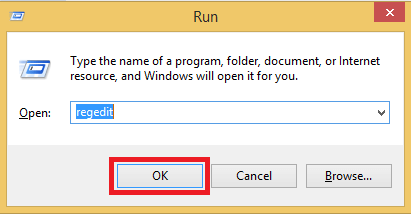
Paso 3: Elija HKEY_LOCAL_MACHINE en el panel izquierdo.
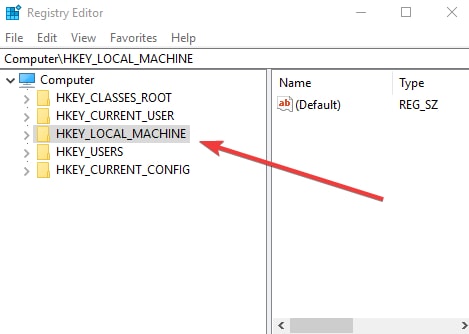
Paso 4: A continuación, elija Sistema .
Paso 5: Haga clic en ControlSet001 .
Paso 6: Después de eso, haga clic en Control .
Paso 7: Ahora, elija el siguiente registro y establezca el valor de datos de FeatureTestControl de DWORD en 0000ffff:
Clase{4d36e968 – e325 – 11ce – bfc1 – 08002be10318}000
Esta solución seguramente solucionará el problema de que el control deslizante de brillo de Windows 10 no funciona.
Lea también: Cómo reparar el segundo monitor no detectado en Windows 10 [resuelto]
Palabras de cierre sobre el brillo que no funciona en Windows 10
Esperamos que las resoluciones antes mencionadas lo ayuden a reparar el brillo de Windows 10 que no funciona. Díganos en la sección de comentarios a continuación "qué solución funcionó para usted". Además, déjenos un comentario si tiene alguna sugerencia, más consejos o preguntas. Haremos todo lo posible para ayudarte.
Aparte de eso, no olvide suscribirse a nuestro boletín para recibir actualizaciones periódicas relacionadas con la tecnología. Síganos en nuestras redes sociales para obtener actualizaciones más rápidas: Facebook, Twitter, Instagram y Pinterest.
